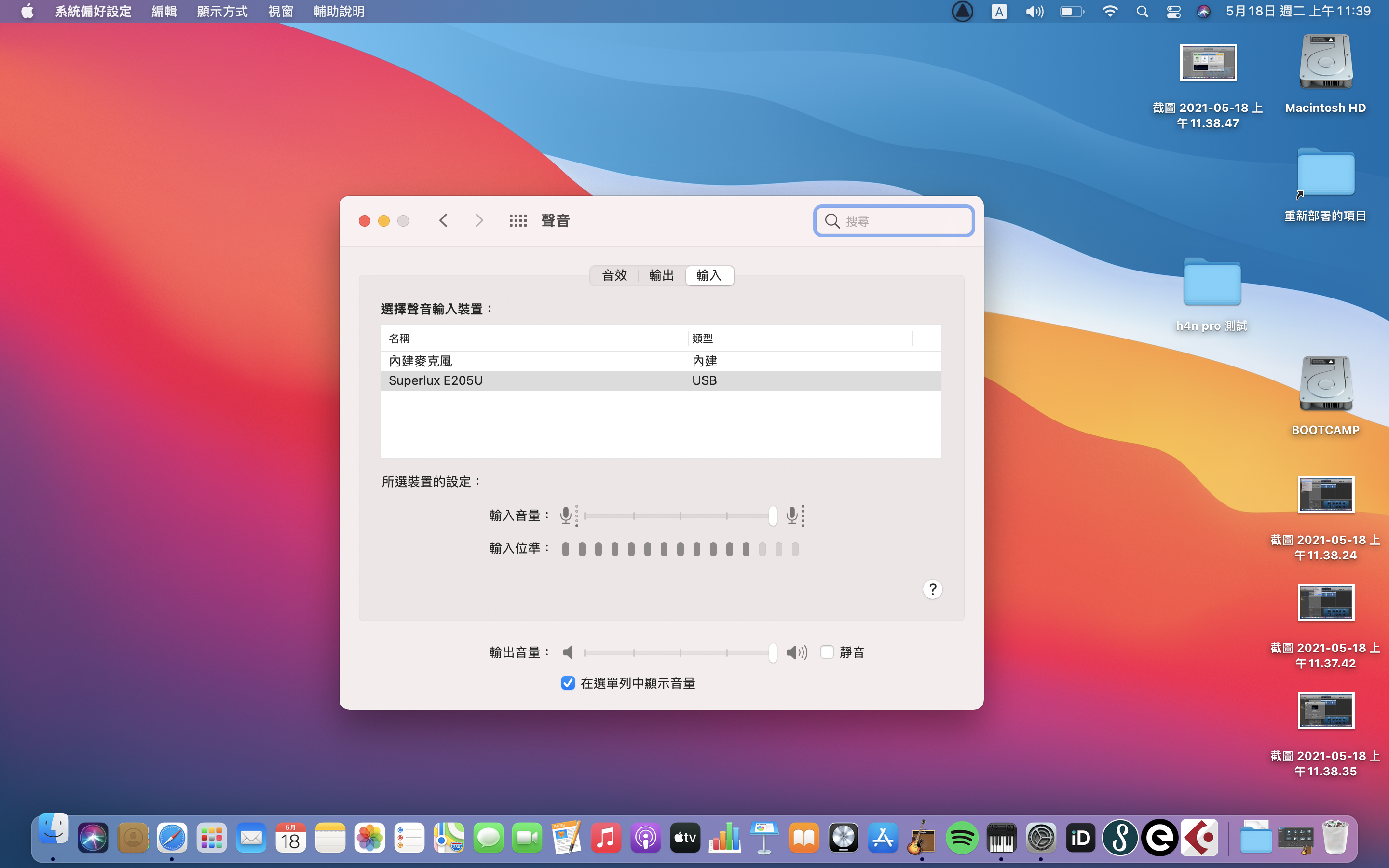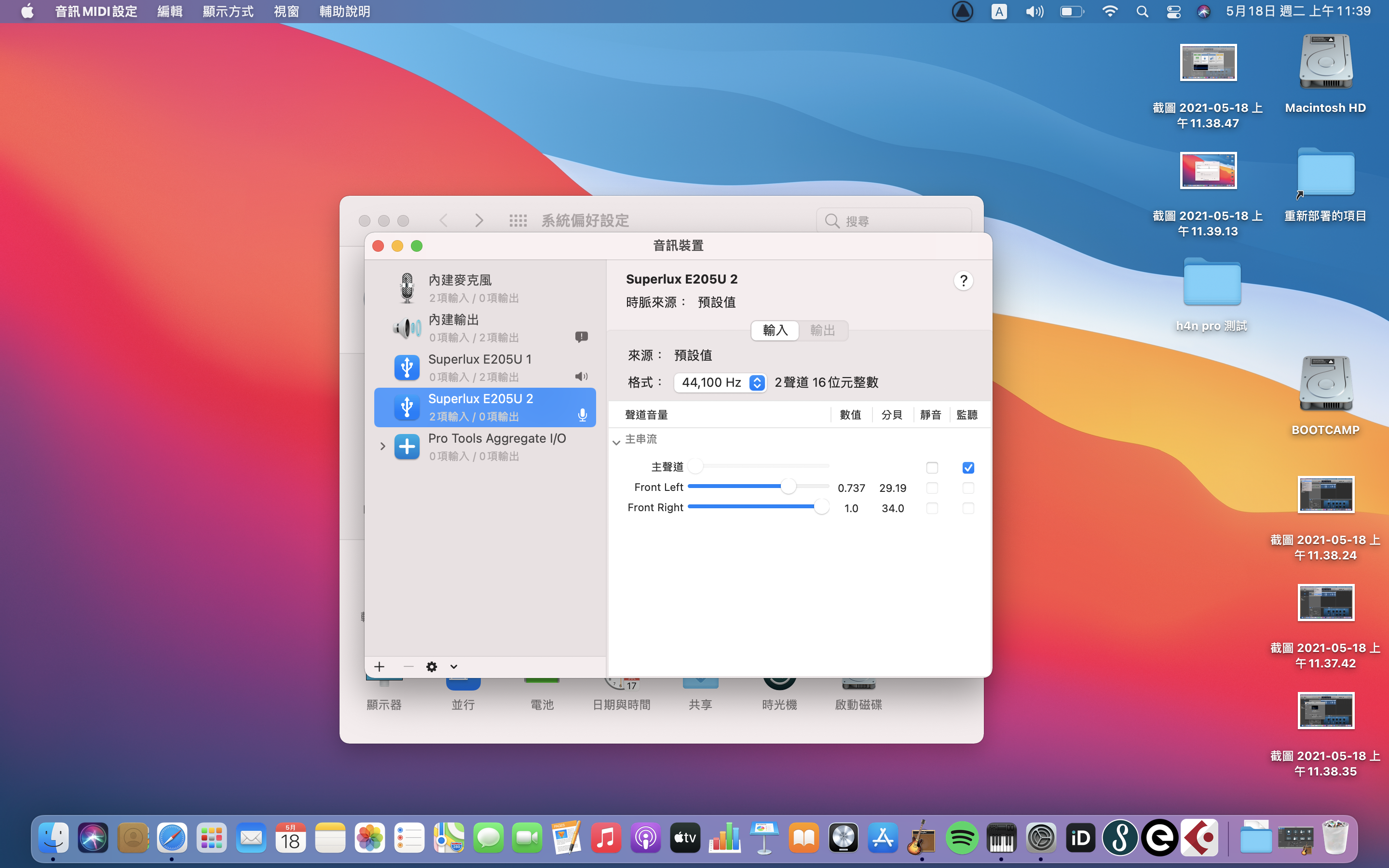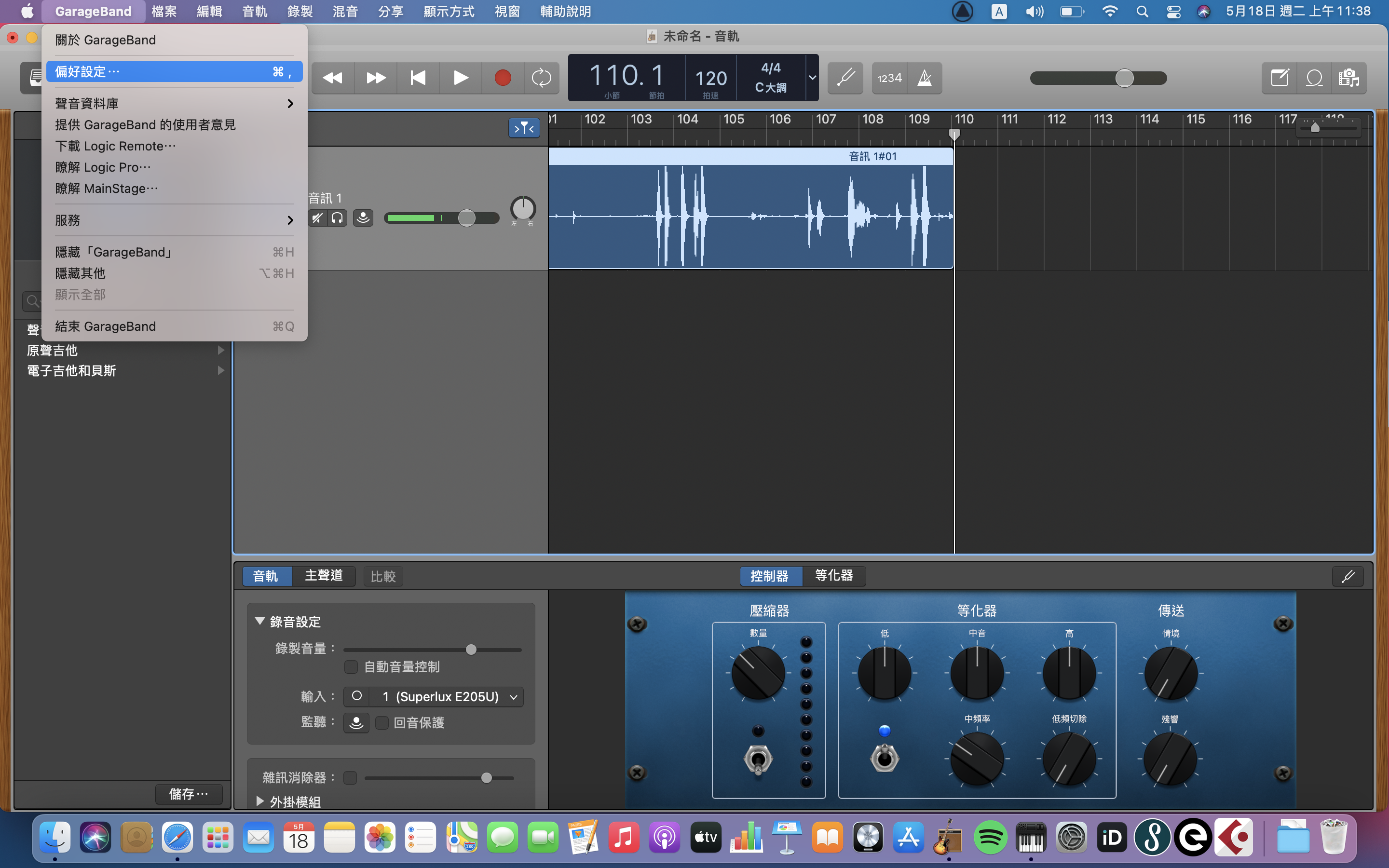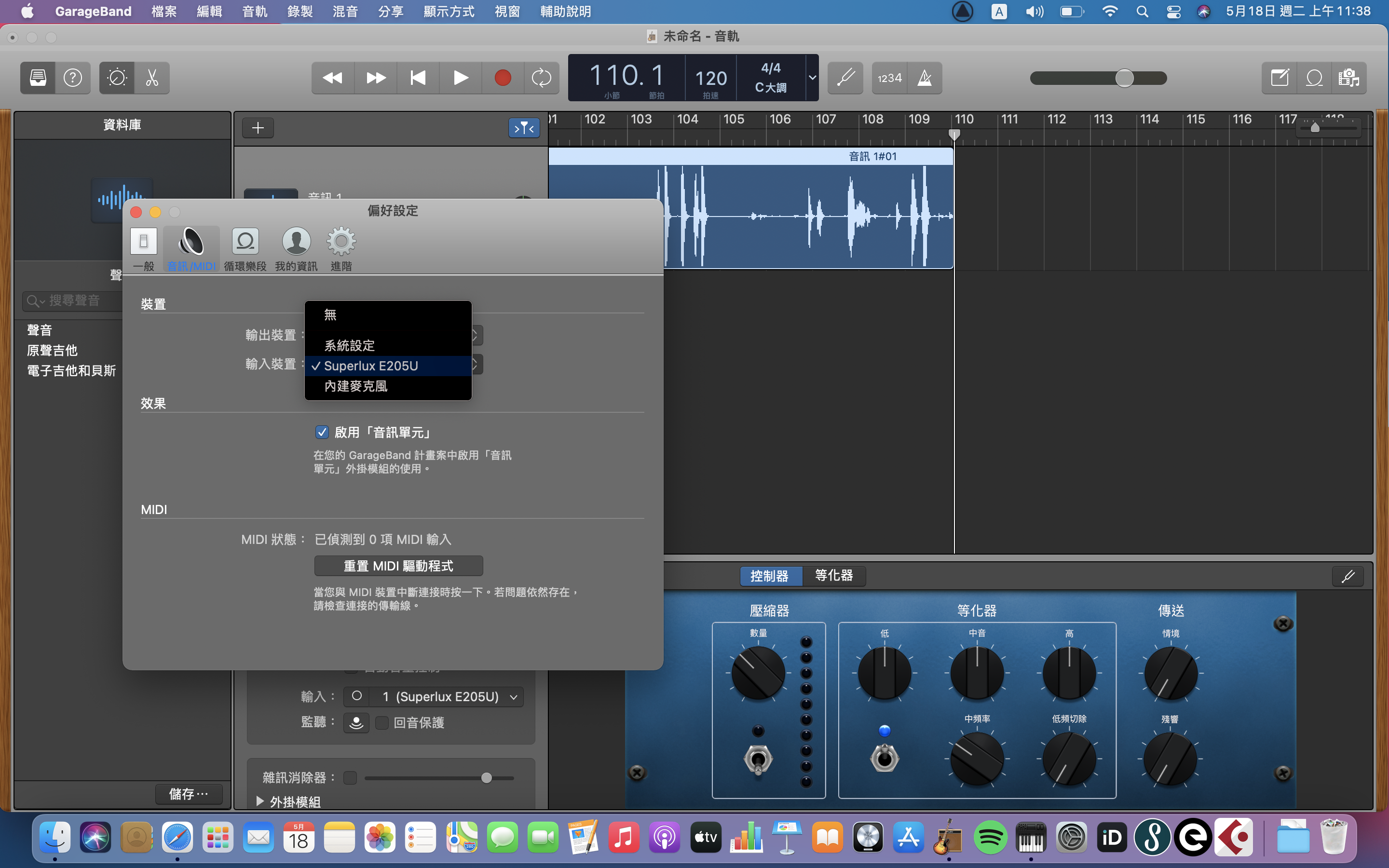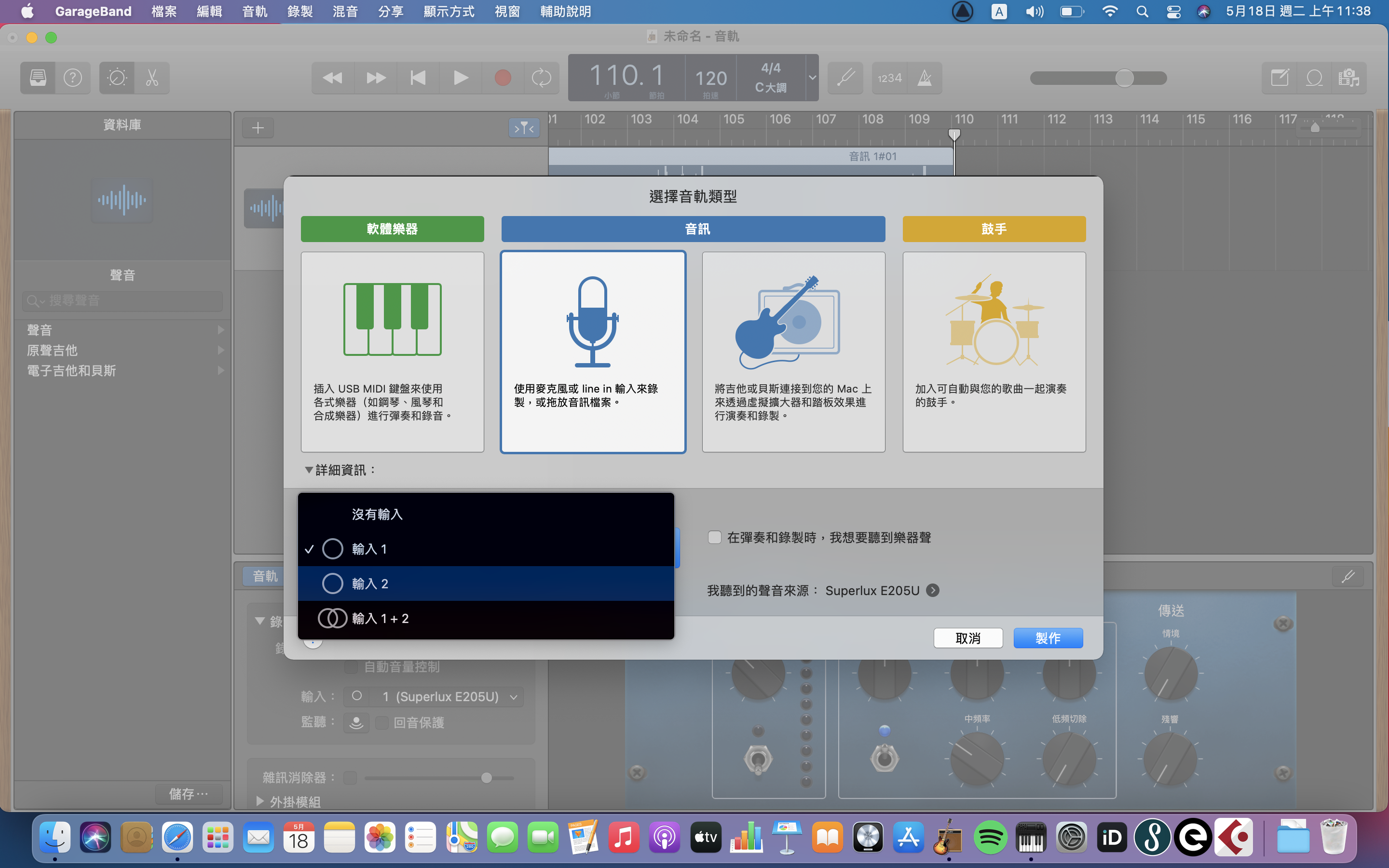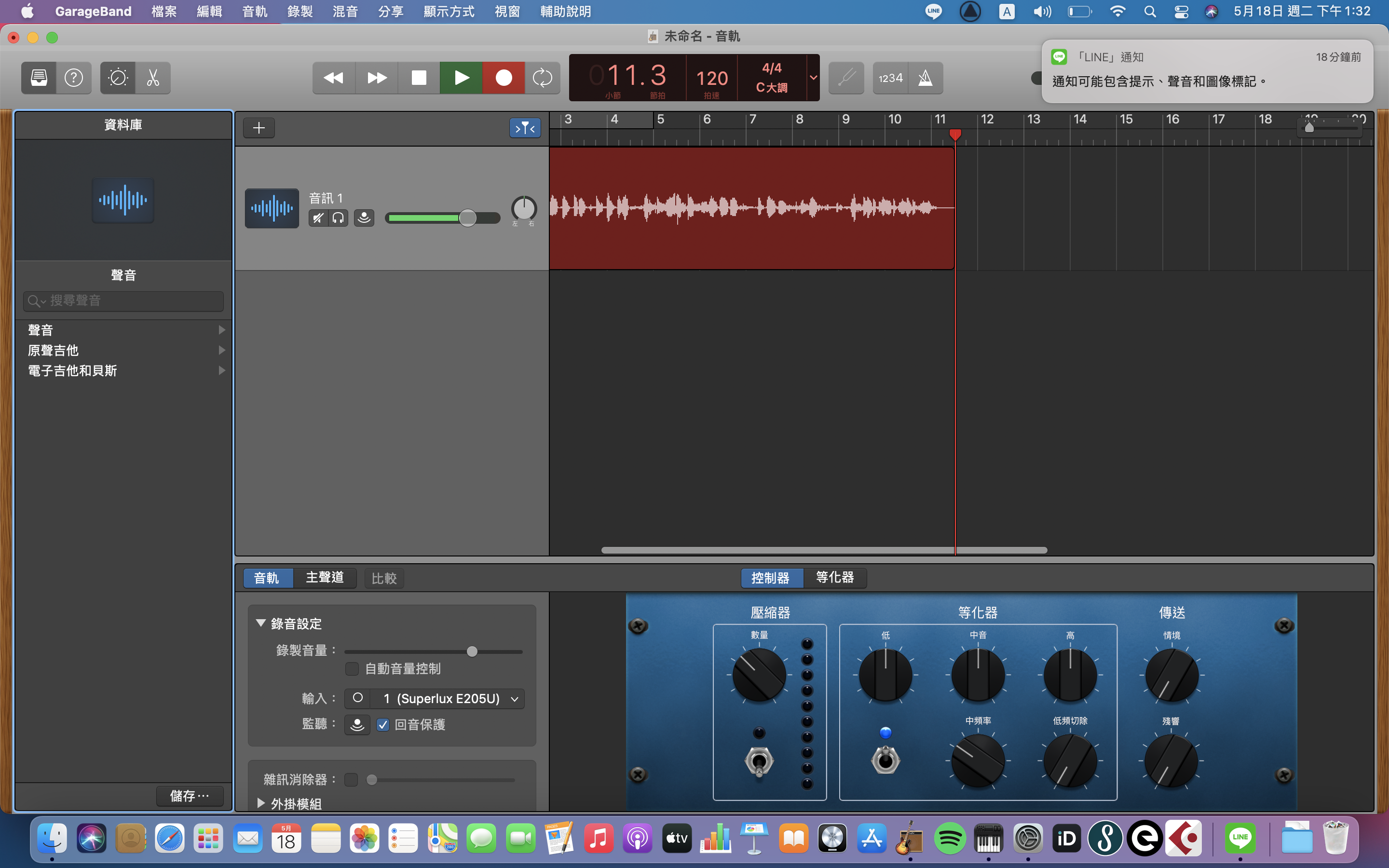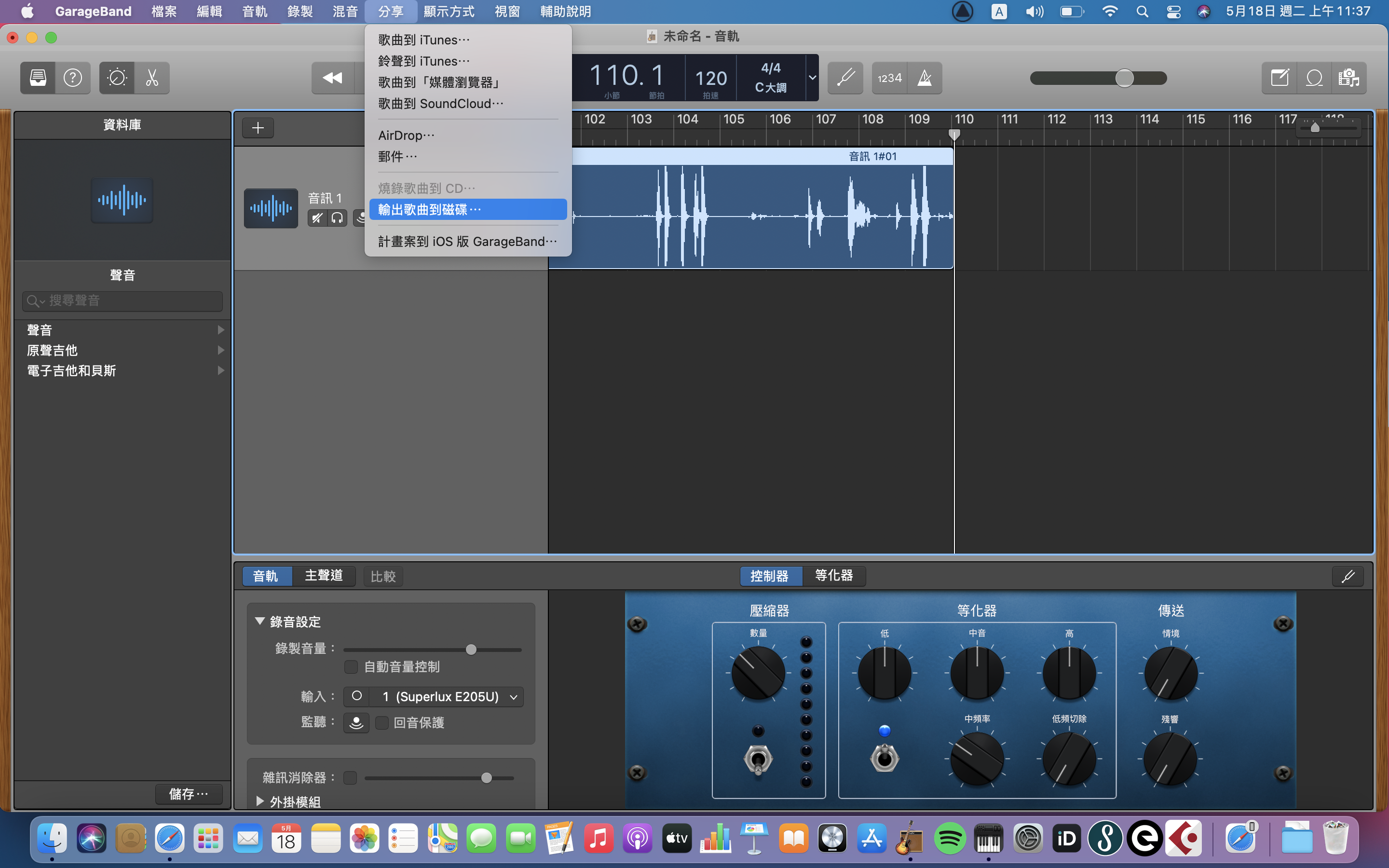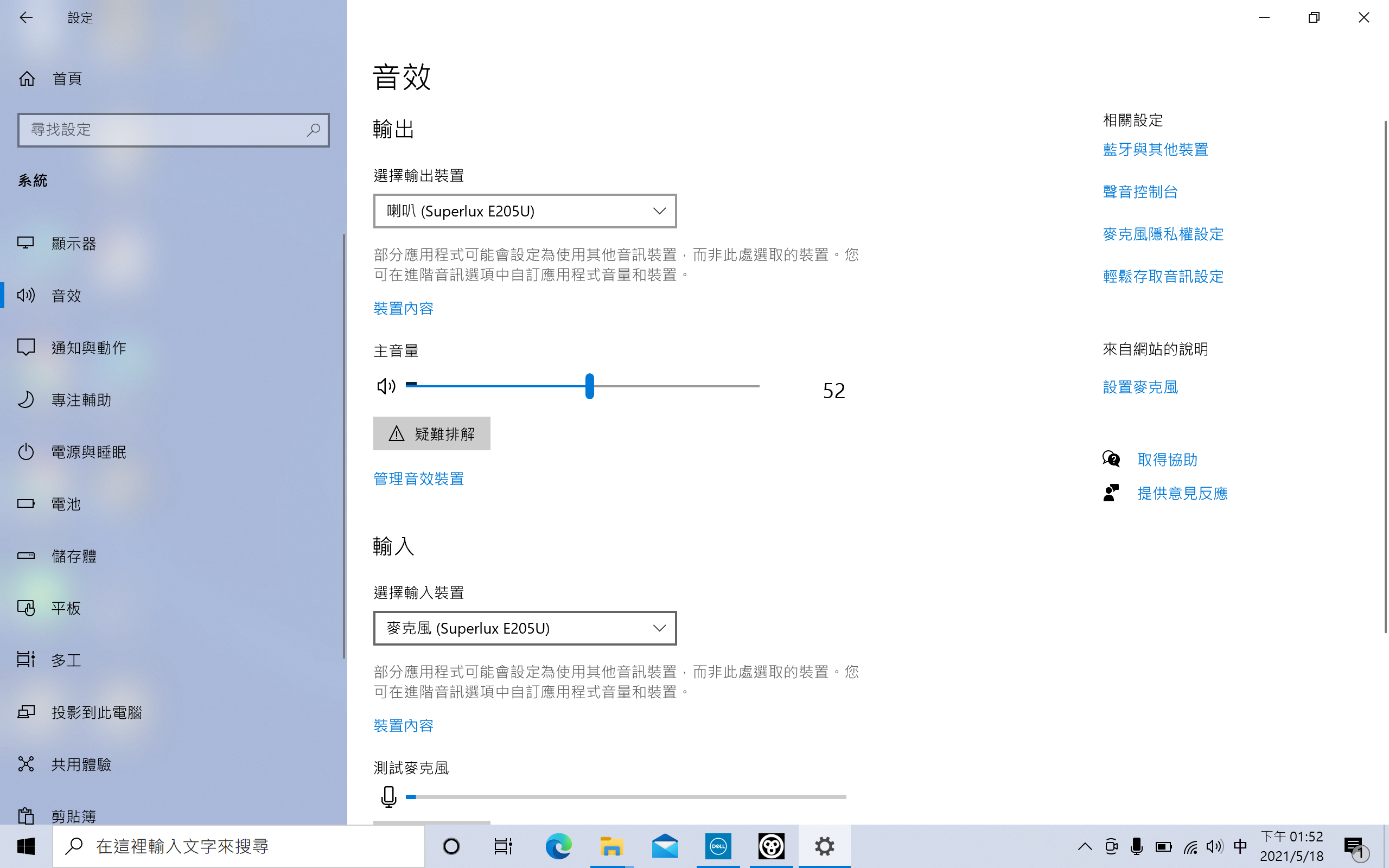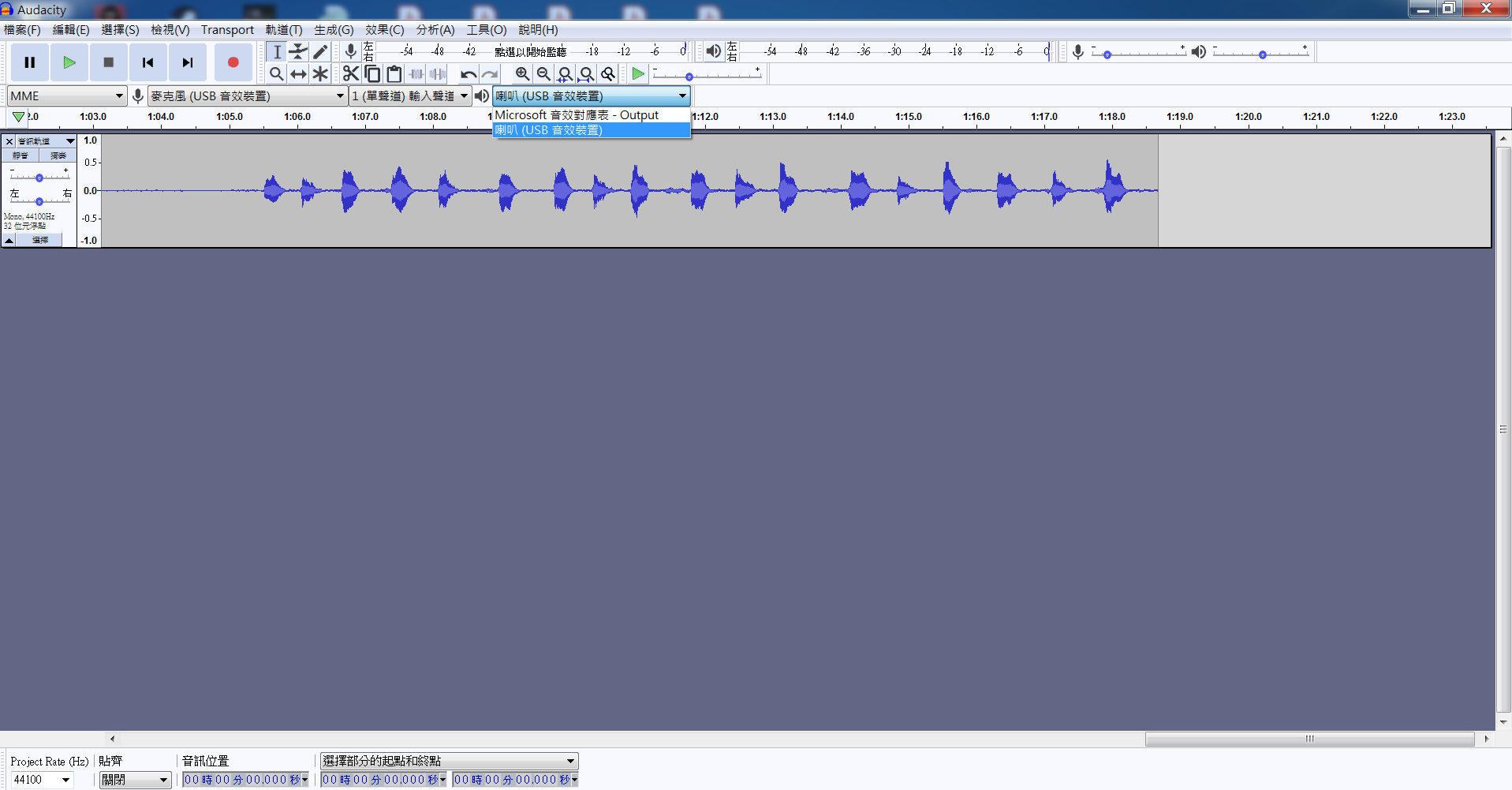USB麥克風
為求音質效果,建議可以使用隨插即用的USB麥克風與監聽耳機進行即時監聽。Superlux E205U是一隻價位親民且高品質USB電容麥克風,將USB介面整合在一支麥克風上,讓你立即實現數位錄音。可相容於Mac或Windows及大部份的DAW數位錄音工作站軟體。提供優越的錄音品質與便利性,再加上桌架與USB線,Superlux E205U可以很方便地讓你在任何地方進行視訊會議與教學。
初始安裝設定步驟
1.透過隨附的桌架或選購的麥克風桌架可將E205U放在隨附的立架上使用。
2.將E205U麥克風Superlux商標與指示燈的那一側面向音源,並將網頭部分對準音源。
3.使用隨附的USB線材將USB B-型頭連接至至E205U麥克風的USB接孔。
4.將另外一端的USB連接頭連接至電腦的USB孔。
*注意:請確認電腦上的操作系統(MAC OS或Windows)發出訊息,告訴你已經找到USB音訊裝置。
如何設定音訊裝置
打開Mac的應用程式,找到聲音選項後打開,將輸入與輸出都設定為Superlux E205U,Superlux E205U將取代你的聲音裝置。
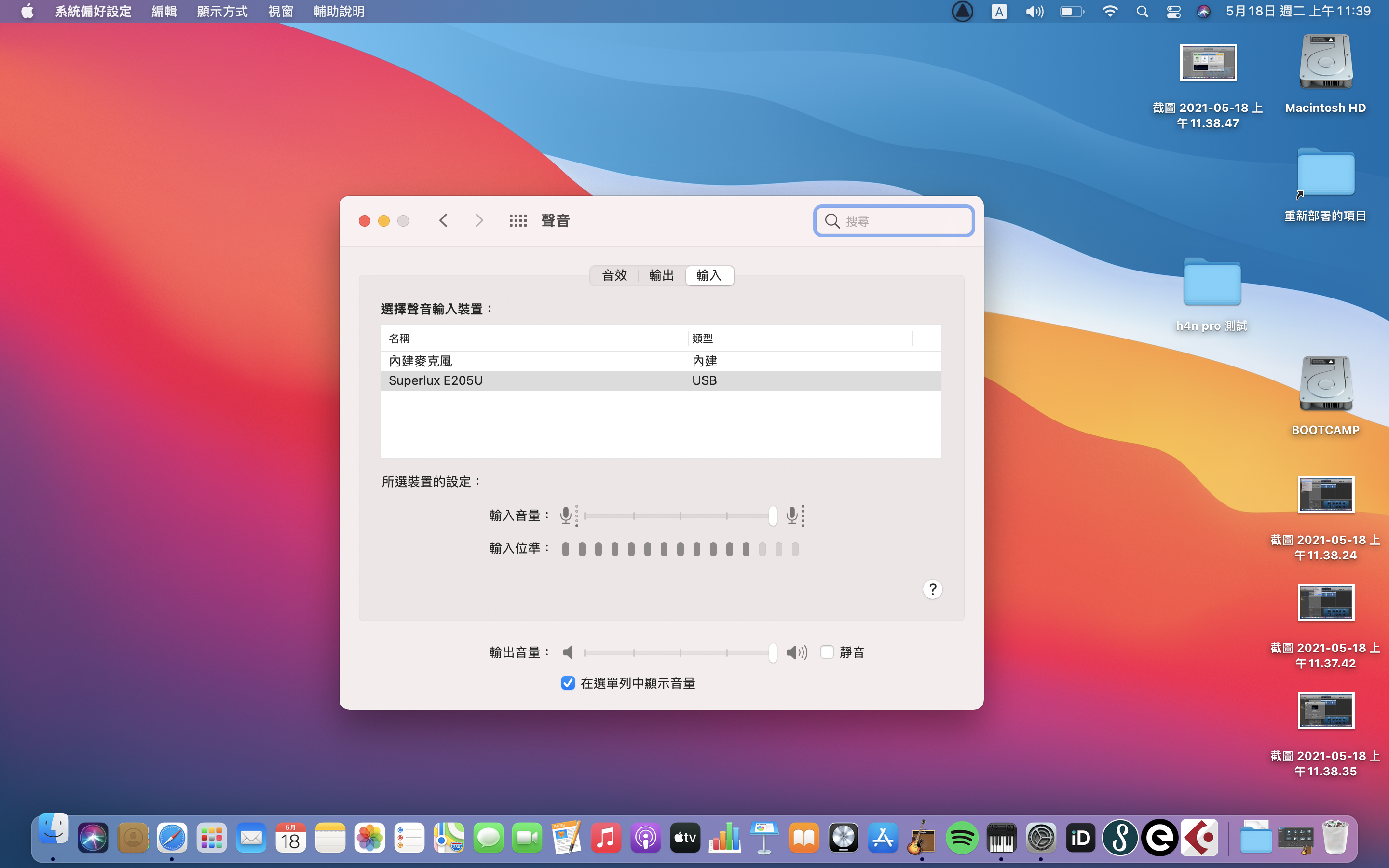
如果沒有打開錄音軟體的情況下想要監聽收音效果,可以在音訊與MIDI裝置中將Superlux E205U的監聽給打開,此時就會聽到麥克風收到的聲音。
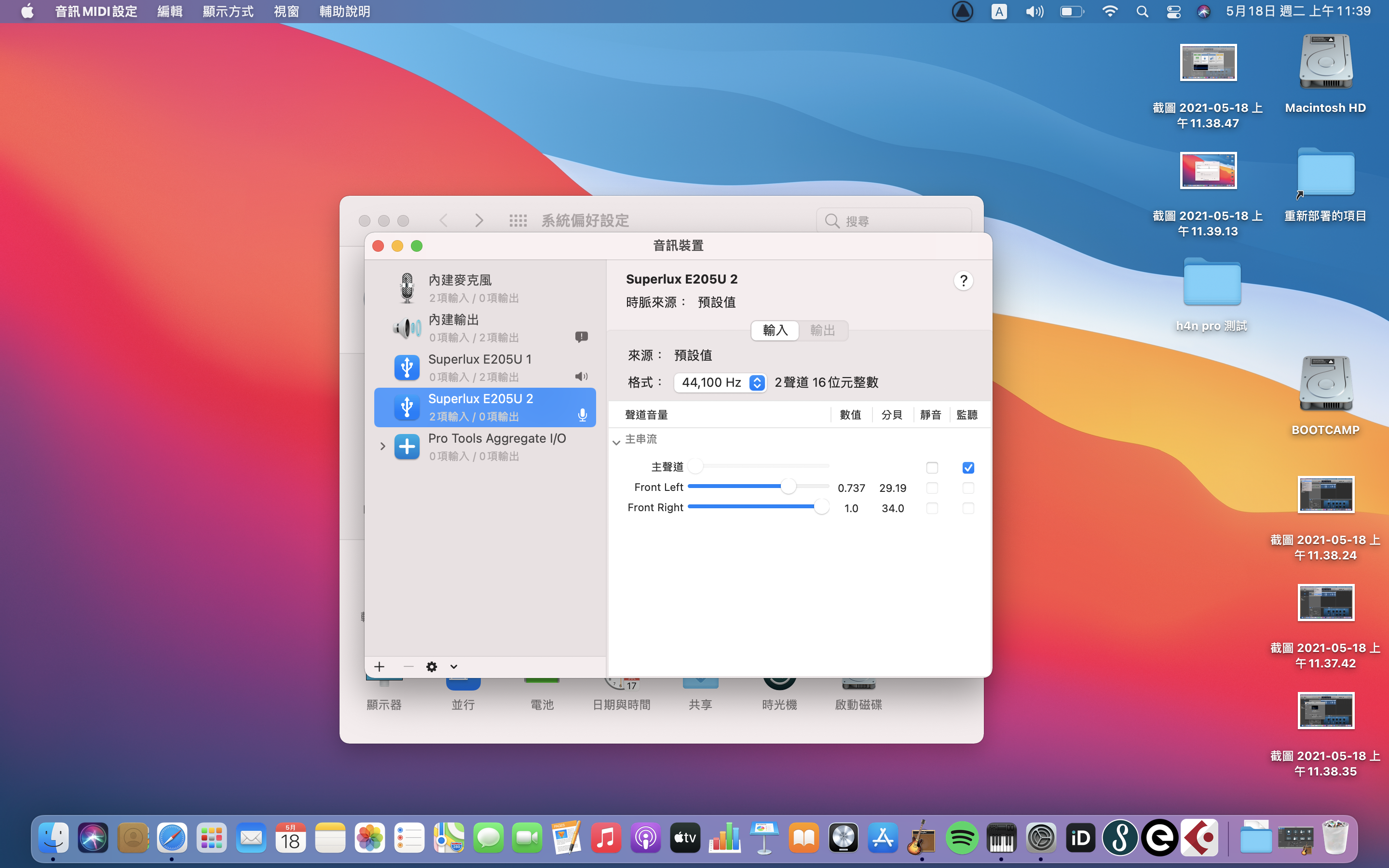
什麼是GarageBand?
GarageBand是一款由Apple出品的產品編寫的數位音樂創作軟體,是Mac電腦上的應用程式套裝的一部分。使用者可以用來創作音樂,或錄製其他音訊, 這套應用軟體並不是以專業作曲為目標,它是為了使業餘愛好者更容易製作音樂或錄製其他音訊內容。沒有的朋友可以在Apple的App Store免費下載。
設定Garageband
打開GarageBand以後,第一件事需要設定好聲音的輸入與輸出源。請點擊左上角的Garageband圖示,然後點選偏好設定。
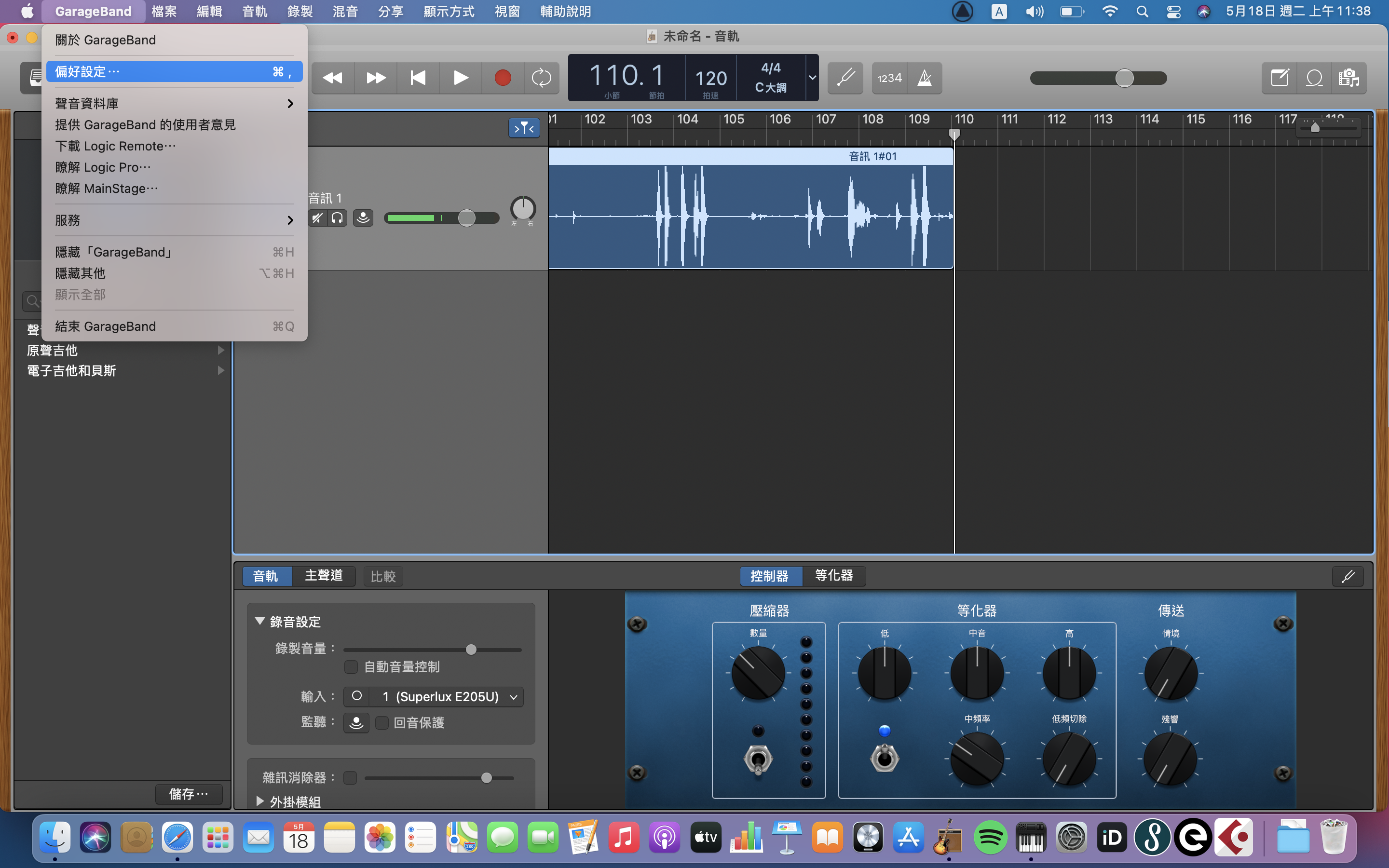
打開後到音訊/MIDI的欄位將輸入與輸出裝置選擇Superlux E205U。
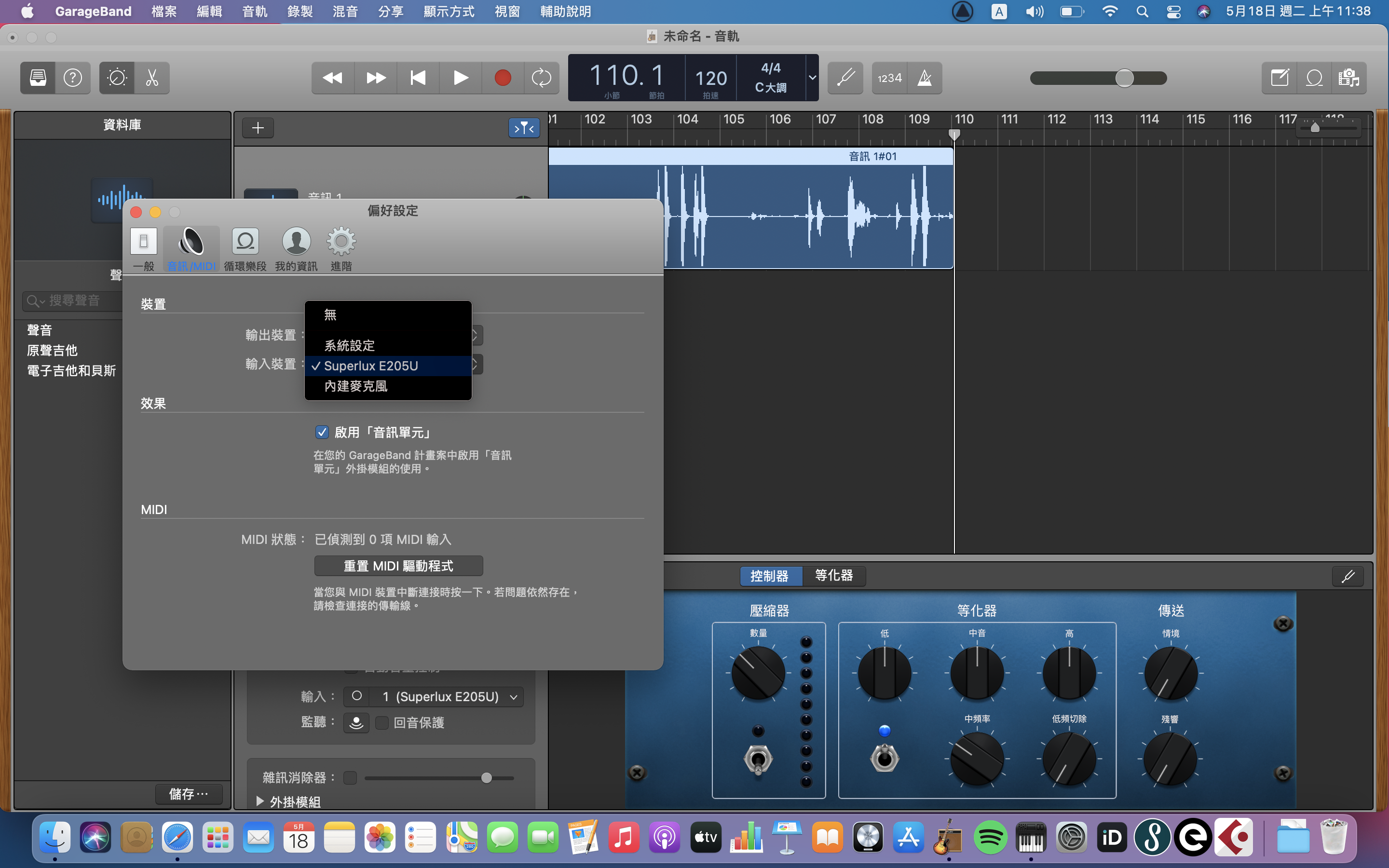
設定音軌
設定好輸入與輸出裝置以後,按下畫面中的+符號來建立音軌,選擇麥克風的圖示,並且單聲道音訊的輸入1。
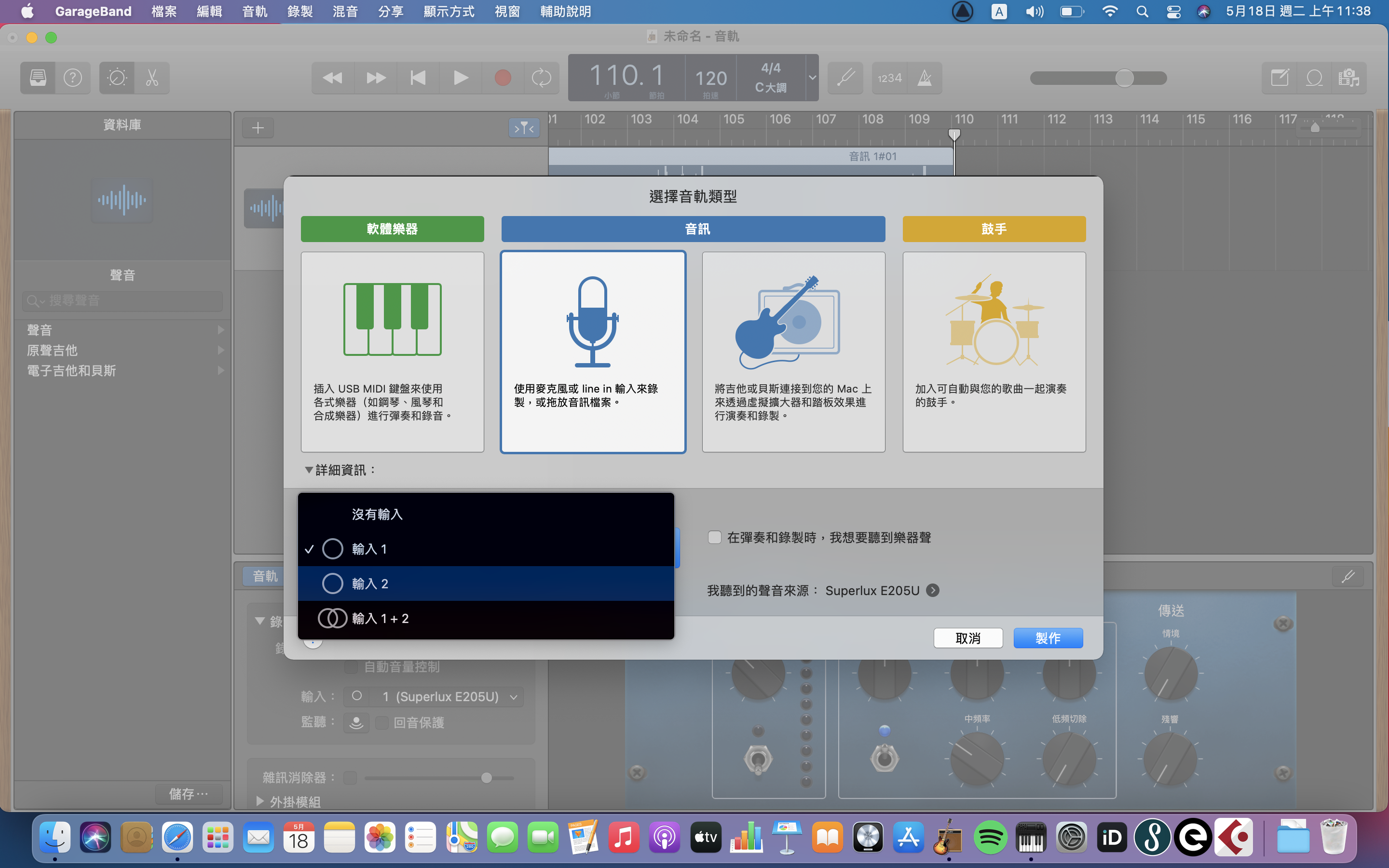
開始錄音
在設定好音軌後,就可以按下螢幕上方的紅點錄音鍵開始錄音。
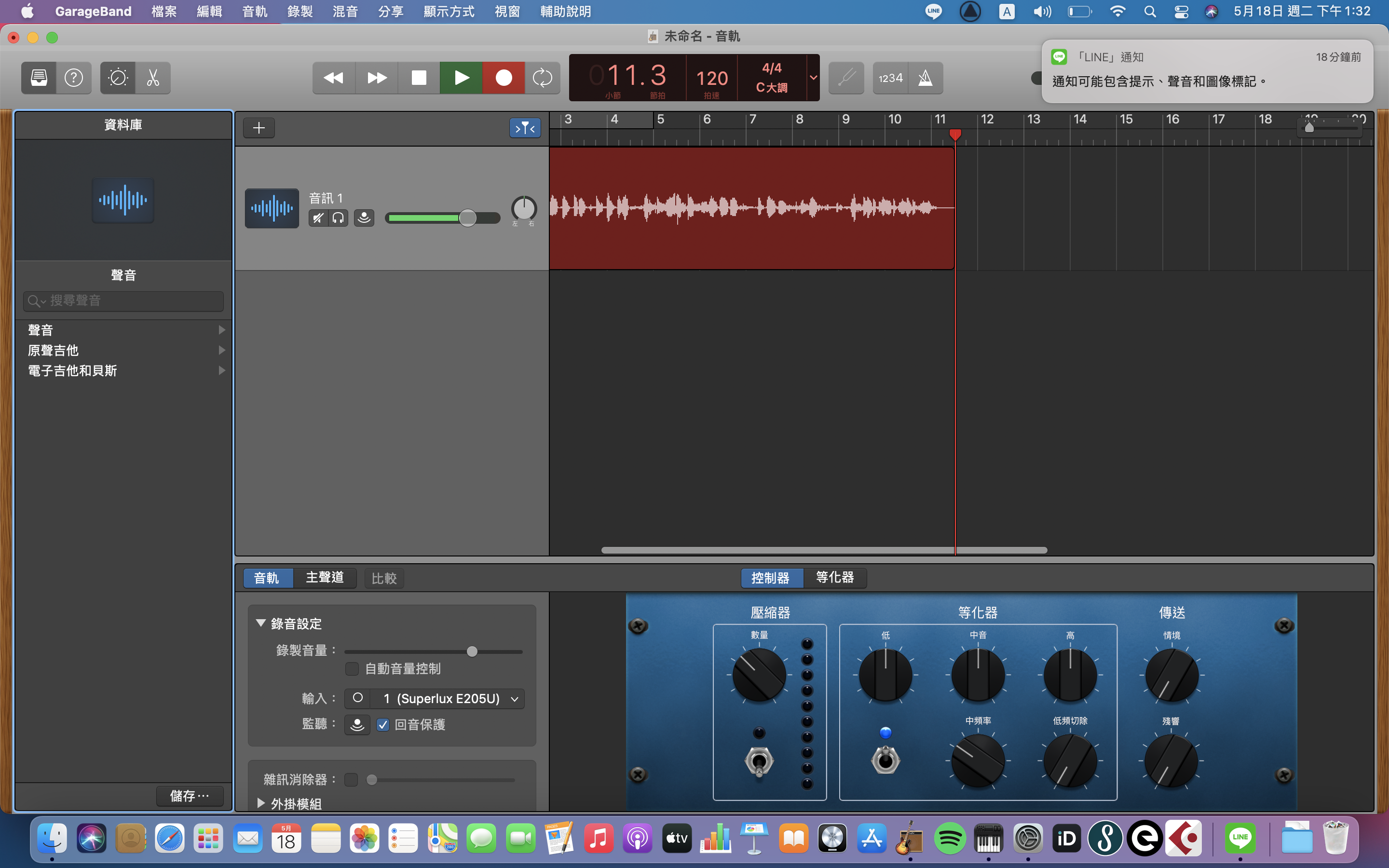
輸出音軌
當完成錄音後,就可以將你的錄音內容輸出成音訊檔案(WAV,MP3) ,首先找到上方欄位的分享,點選輸出歌曲到硬碟。接著點選檔案儲存的位置與格式後,按下確認就完成了。
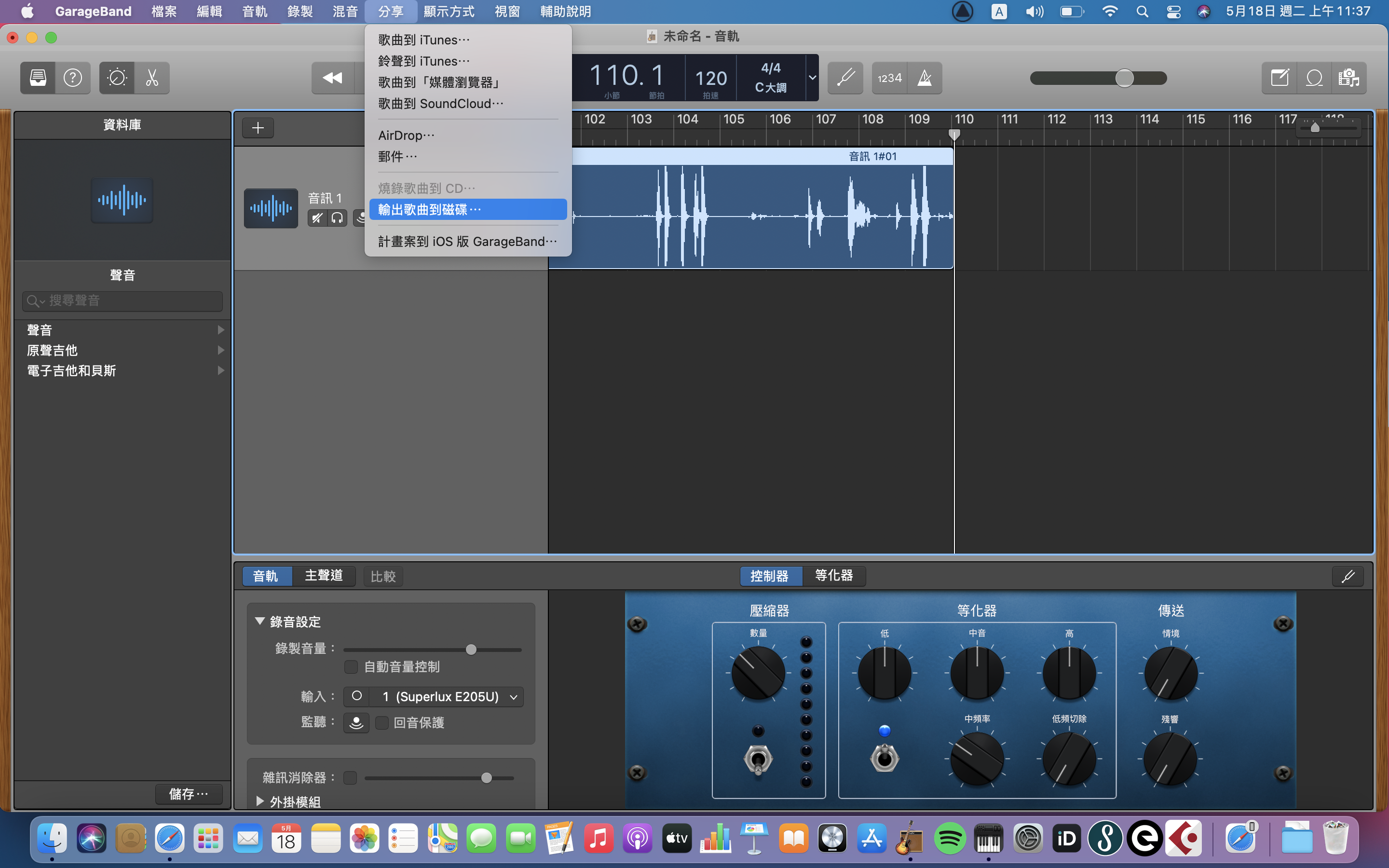
Windows系統
如果你是用Windows系統怎麼辦呢?首先在Windows 10的作業系統下,從設定>系統>音效這個路徑將輸入與輸出裝置改為Superlux E205U。
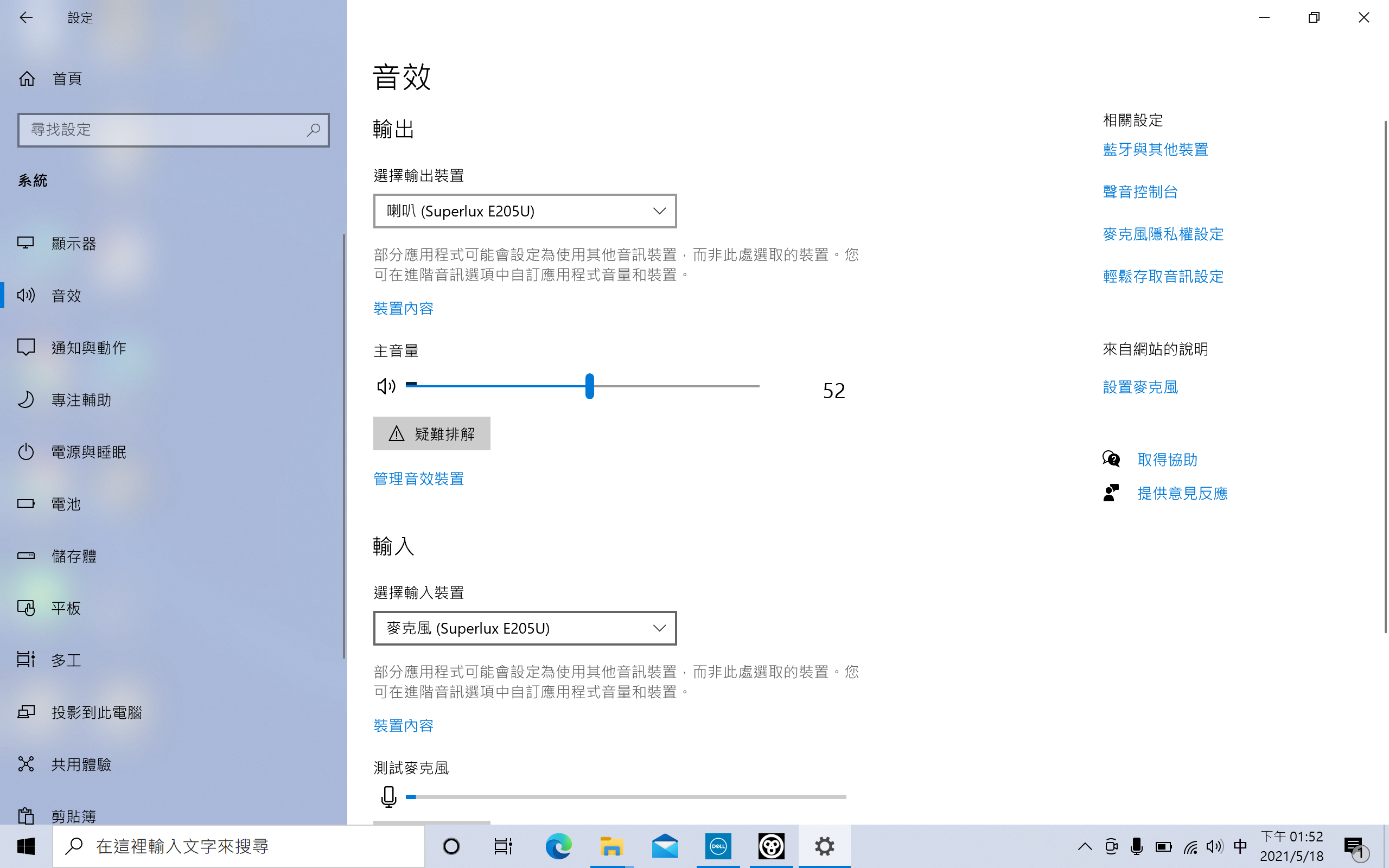
下載Audacity
Audacity是個很棒的免費開源錄音軟體,對於剛開始接觸錄音的人來說非常容易使用。Audacity還具有進階專業功能,在網路上有非常多的免費影片教學來幫助新用戶。下載安裝完以後,打開Audacity,將輸入選擇到麥克風USB音效裝置,輸出選擇到USB音效裝置(透過E205U背後的耳機孔監聽),並把音軌設定為單聲道輸入,就可以開始錄音了!
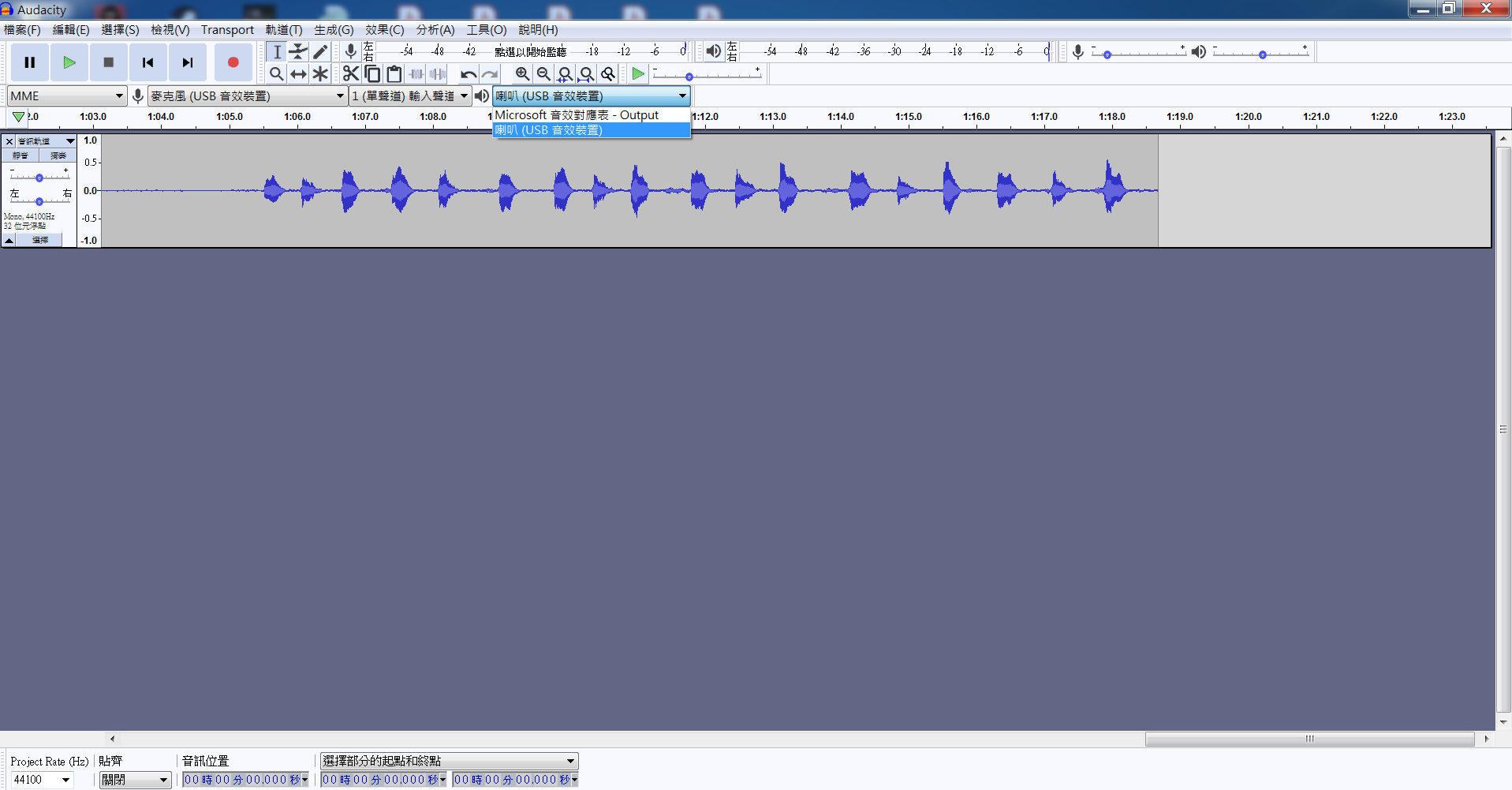
希望以上這些內容能幫助到剛開始錄音的朋友,現在趕快開始錄製你的線上課程吧!
產品連結:舒伯樂 Superlux E205U 直播 Podcast USB 麥克風
產品連結:舒伯樂 Superlux E205U 直播 Podcast簡易入門錄音組